OS가 최신 버전으로 변경되면서 일부 권한 설정등 사전작업에 필요한 부분이 있어
관련된 내용을 일괄적으로 작업할 수 있도록 한번에 정리하였습니다.
신규로 작업환경을 설정하시거나, 최신 윈도우 OS에서 IE 테스트중 오류가 발생되시면 아래 내용을 참고하여 사용해 보시기 바랍니다.
0. IE 옵션 초기화 (모든 Windows 버전)
IE의 옵션이 임의 로 변경되거나 잘못된 설정으로 되어 있을 경우 웹페이지 접속시 오류가 발생되는 경우가 있을수 있습니다. 이런경우 IE옵션을 초기화 한뒤 사용해 보시기 바랍니다.
1. UAC (사용자 계정 컨트롤 설정) 설정 최소화 (모든 Windows 버전)
사용자 권한이 설정된 경우 GUITAR가 정상작동되지 않게 되며, 관련 경고창이 나타날수 있습니다.
UAC 설정을 "최소"로 지정해 주세요
1) 윈도우 시작 > UAC 입력후 실행
2) 옵션을 최소인 "알리지 않음" 으로 설정
3) 윈도우 시작 > regedit 입력후 실행
4) HKEY_LOCAL_MACHINE\SOFTWARE\Microsoft\Windows\CurrentVersion\Policies\System 으로 이동
5) "EnableLUA" 을 Dword키 형태로 신규 추가하고 값을 0으로 설정
2. IE 실행 프로세스 설정
A. Windows 10 + IE 11 환경
1) 윈도우 시작 > regedit 입력후 실행
2) HKEY_CURRENT_USER\Software\Microsoft\Internet Explorer\Main 으로 이동
3) "TabProcGrowth" 값이 REGSZ 형태로 "Medium" 으로 설정 되어 있어야 함
B. Windows 8 이하 + IE 11 조합
GUITAR는 단일 프로세스를 기반으로 IE를 제어하게 되어 이렇게 될 경우 문제가 발생될수 있습니다.
시스템 레지스트리를 수정하여 IE 프로세스를 이전과 같이 단일 프로세스로 생성하도록 변경해야 합니다.
1) 윈도우 시작 > regedit 입력후 실행
2) HKEY_CURRENT_USER\Software\Microsoft\Internet Explorer\Main 으로 이동
3) "TabProcGrowth"을 Dword키 형태로 신규 추가하고 값을 0으로 설정
3. IE 탭 옵션 새창으로 변경 (모든 Windows 버전)
IE가 새창을 열때 탭으로 열리게 되면 오작동이 발생될수 있음으로, 새로운 창이 열릴때에는 항상 탭이 아닌 창으로 열리도록 설정해 주어야 합니다.
1) IE > 메뉴 > 도구 -> 인터넷옵션 > 일반 > 탭
2) 팝업표시 방법 -> "항상 새 창에서 팝업열기" 설정
3) 다른 프로그램의 링크 -> "새창에서 열기" 설정
4. 윈도우 OS 최신 업데이트 유지 (Windows 10)
Windows 10 의 경우 일부 OS버전 보안업데이트가 설치되지 않은경우 IE 브라우저에서 작업시 일부 접속오류등이 발생되었습니다. 항상 OS를 최신업데이트 상태로 유지하시기 바랍니다.
GUITAR는 Windows XP 부터 최신 Windows 10 까지 지원을 합니다.
OS가 최신 버전으로 변경되면서 일부 권한 설정등 사전작업에 필요한 부분이 있어 관련된 내용을 일괄적으로 작업할 수 있도록 한번에 정리하였습니다.
신규로 작업환경을 설정하시거나, 최신 윈도우 OS에서 IE 테스트중 오류가 발생되시면 아래 내용을 참고하여 사용해 보시기 바랍니다.
0. IE 옵션 초기화 (모든 Windows 버전)
IE의 옵션이 임의 로 변경되거나 잘못된 설정으로 되어 있을 경우 웹페이지 접속시 오류가 발생되는 경우가 있을수 있습니다. 이런경우 IE옵션을 초기화 한뒤 사용해 보시기 바랍니다.
1. UAC (사용자 계정 컨트롤 설정) 설정 최소화 (모든 Windows 버전)
사용자 권한이 설정된 경우 GUITAR가 정상작동되지 않게 되며, 관련 경고창이 나타날수 있습니다. UAC 설정을 "최소"로 지정해 주세요
1) 윈도우 시작 > UAC 입력후 실행 2) 옵션을 최소인 "알리지 않음" 으로 설정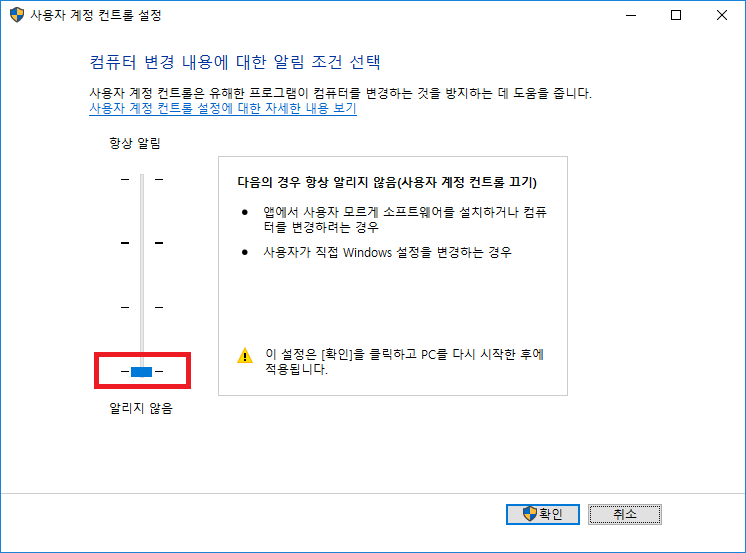
3) 윈도우 시작 > regedit 입력후 실행 4) HKEY_LOCAL_MACHINE\SOFTWARE\Microsoft\Windows\CurrentVersion\Policies\System 으로 이동 5) "EnableLUA" 을 Dword키 형태로 신규 추가하고 값을 0으로 설정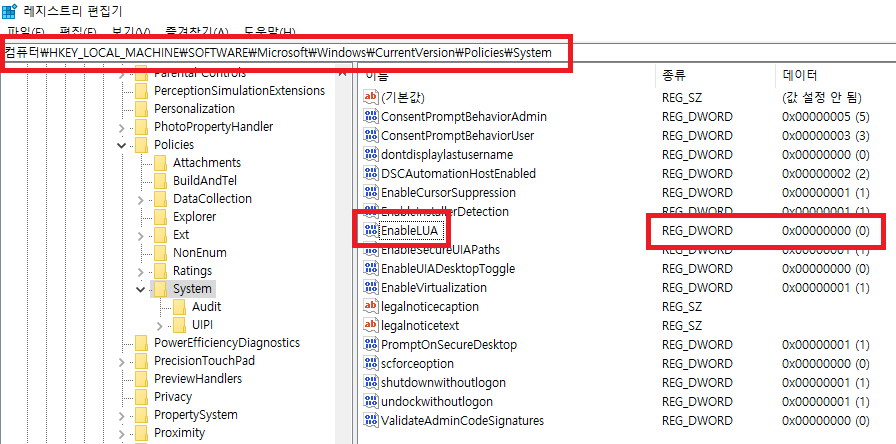
2. IE 실행 프로세스 설정
A. Windows 10 + IE 11 환경
1) 윈도우 시작 > regedit 입력후 실행 2) HKEY_CURRENT_USER\Software\Microsoft\Internet Explorer\Main 으로 이동 3) "TabProcGrowth" 값이 REGSZ 형태로 "Medium" 으로 설정 되어 있어야 함
B. Windows 8 이하 + IE 11 조합
GUITAR는 단일 프로세스를 기반으로 IE를 제어하게 되어 이렇게 될 경우 문제가 발생될수 있습니다. 시스템 레지스트리를 수정하여 IE 프로세스를 이전과 같이 단일 프로세스로 생성하도록 변경해야 합니다.
1) 윈도우 시작 > regedit 입력후 실행 2) HKEY_CURRENT_USER\Software\Microsoft\Internet Explorer\Main 으로 이동 3) "TabProcGrowth"을 Dword키 형태로 신규 추가하고 값을 0으로 설정
3. IE 탭 옵션 새창으로 변경 (모든 Windows 버전)
IE가 새창을 열때 탭으로 열리게 되면 오작동이 발생될수 있음으로, 새로운 창이 열릴때에는 항상 탭이 아닌 창으로 열리도록 설정해 주어야 합니다.
1) IE > 메뉴 > 도구 -> 인터넷옵션 > 일반 > 탭 2) 팝업표시 방법 -> "항상 새 창에서 팝업열기" 설정 3) 다른 프로그램의 링크 -> "새창에서 열기" 설정
4. 윈도우 OS 최신 업데이트 유지 (Windows 10)
Windows 10 의 경우 일부 OS버전 보안업데이트가 설치되지 않은경우 IE 브라우저에서 작업시 일부 접속오류등이 발생되었습니다. 항상 OS를 최신업데이트 상태로 유지하시기 바랍니다.